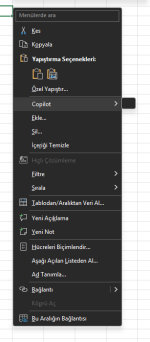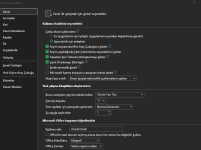walterwhite
Yeni Üye
- Katılım
- 14 Ara 2023
- Mesajlar
- 31
- Çözümler
- 1
- Aldığı beğeni
- 9
- Excel V
- Office 365 TR
Konu Sahibi
Merhabalar,
Uzun süredir çalıştığım bir dosyam var, 25MB boyutunca macro formüller içeriyor. Daha önceleri çok hızlı çalışıyordu donmalar yaşanmıyordu. Şimdi inanılmaz kasmalar ve donmalar yaşanıyor sebebini bir türlü bulamadım. Çözüm rica edebilir miyiz.
Bilgisayarımın özellikleride iyi
11th Gen Intel(R) Core(TM) i7-11700 @ 2.50GHz 2.50 GHz
32,0 GB (kullanılabilir: 31,7 GB)
Uzun süredir çalıştığım bir dosyam var, 25MB boyutunca macro formüller içeriyor. Daha önceleri çok hızlı çalışıyordu donmalar yaşanmıyordu. Şimdi inanılmaz kasmalar ve donmalar yaşanıyor sebebini bir türlü bulamadım. Çözüm rica edebilir miyiz.
Bilgisayarımın özellikleride iyi
11th Gen Intel(R) Core(TM) i7-11700 @ 2.50GHz 2.50 GHz
32,0 GB (kullanılabilir: 31,7 GB)

 sağ tıkladığımda excellde copilot diye bir eklenti gelmiş ama onu kaldıramadım sanırım tüm olay bundan olabilir. Bu olayı nasıl iptal edebilirim . Office 365 kullanıyorum
sağ tıkladığımda excellde copilot diye bir eklenti gelmiş ama onu kaldıramadım sanırım tüm olay bundan olabilir. Bu olayı nasıl iptal edebilirim . Office 365 kullanıyorum